ChemDraw Pro 17是一款功能强大的科学绘图软件。最好用的科学绘图软件一定是这款ChemDraw Pro 17。它提供了丰富的绘图工具和元素,以及一个可见的合成面板,可以支持用户绘制各种科学图纸,例如化学结构,设备图纸,三维模型,化学方程式,并具有自动图纸,数据可以帮助用户进行各种科学绘图研究的强大功能非常方便实用。这是供用户使用的破解版本,可帮助您免费注册和激活。需要它的用户可以快速下载!
安装方式:
1.首先,在此站点上下载并解压缩,双击安装程序“ cop17.exe”按钮以输入安装准备,用户等待准备完成。
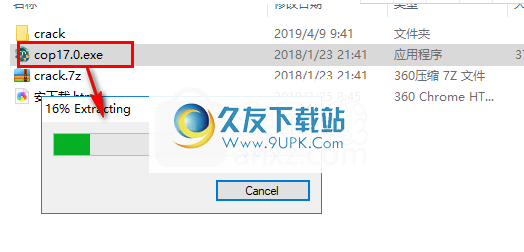
2.进入以下安装向导界面,单击[安装软件]按钮以安装ChemDraw Pro 17软件的主程序。
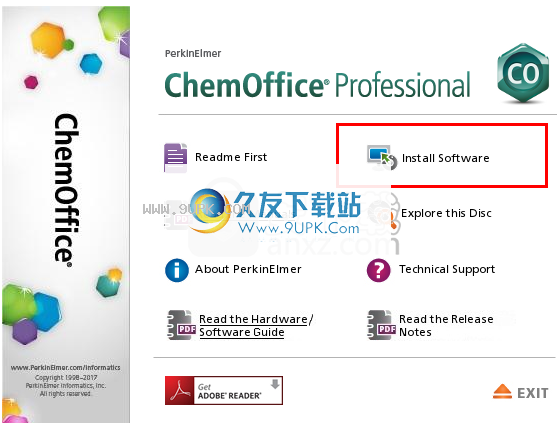
3.弹以下注册窗口。用户可以选择第三项的[稍后激活]或直接清除注册窗口,然后进入向导界面并单击[下一步]。
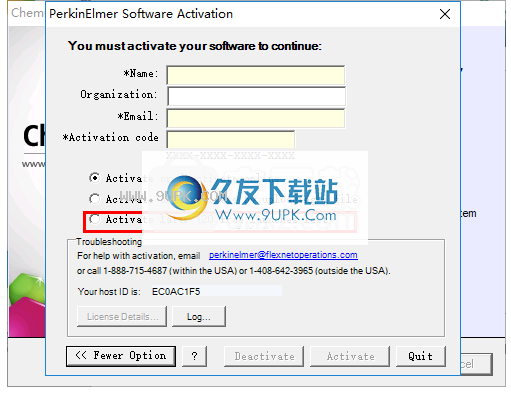
4.立即进入软件许可协议界面。阅读协议后,用户选择[我接受此许可协议中的条款],然后单击[下一步]按钮继续。
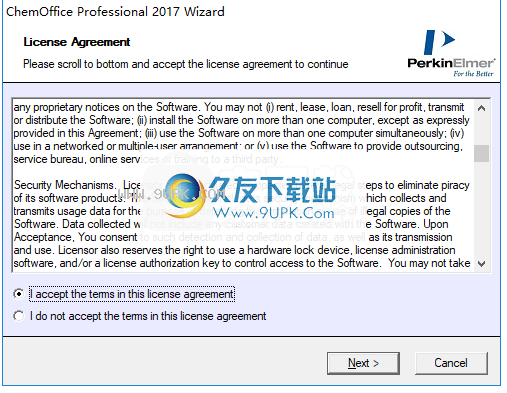
5.选择安装类型,用户可以选择典型安装或自定义安装,然后在安装文件夹的列下可以选择默认安装目录或单击[更改]以自定义设置。
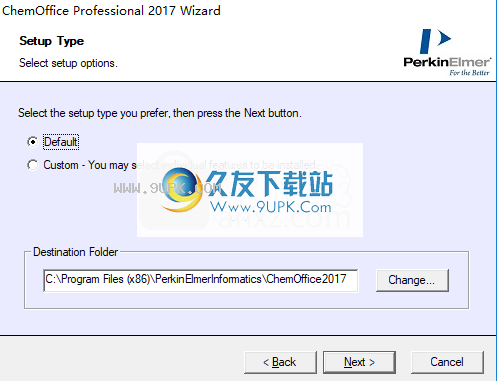
6.选择安装程序,通常选择默认检查,熟悉该软件的用户也可以自定义检查,单击[下一步]。
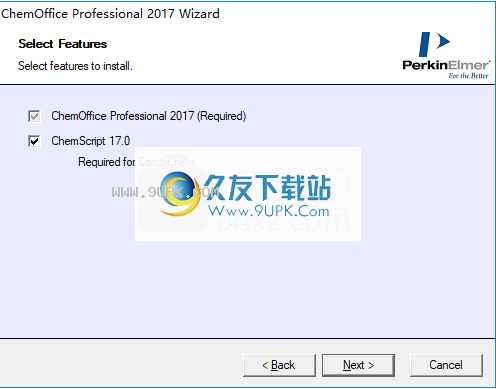
7.然后选择安装功能,用户可以根据选择进行选择。
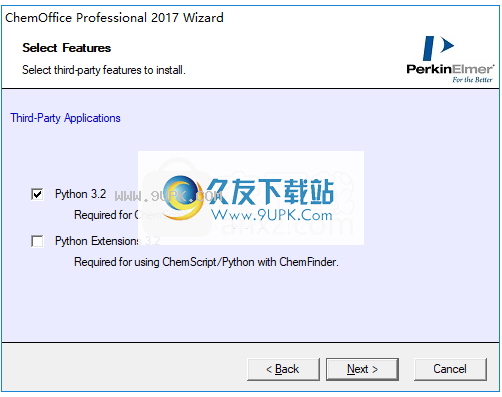
8.准备安装,单击[安装]按钮开始安装。
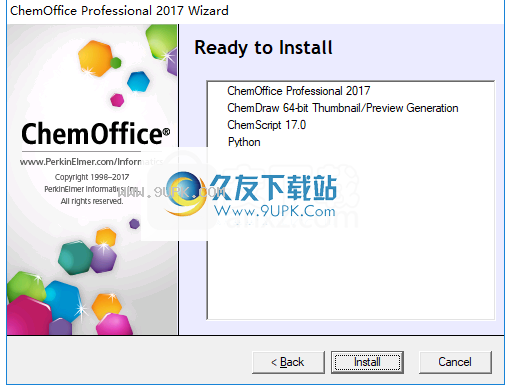
9.正在安装ChemDraw Pro 17,用户请耐心等待,您可以在此界面上查看安装进度。
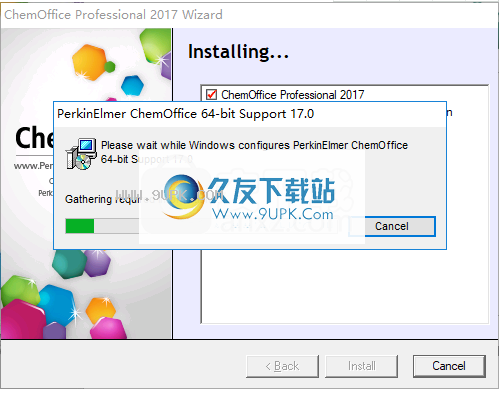
10.安装完成后,检查功能选项,然后单击[完成]按钮以完成安装。
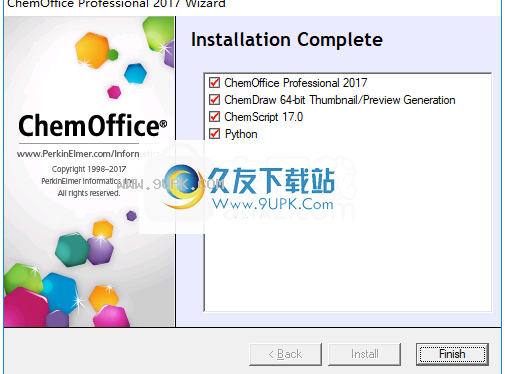
11.将破解文件夹中的“ CambridgeSoft.ChemOffice.ChemDrawExcel.LibChemDrawWrapper.dll”复制到安装目录下的ChemDraw for Excel文件夹(默认安装目录为C:\ Program Files(86)\ Perkin ElmerInfommatics \ ChemOffice 2017)。
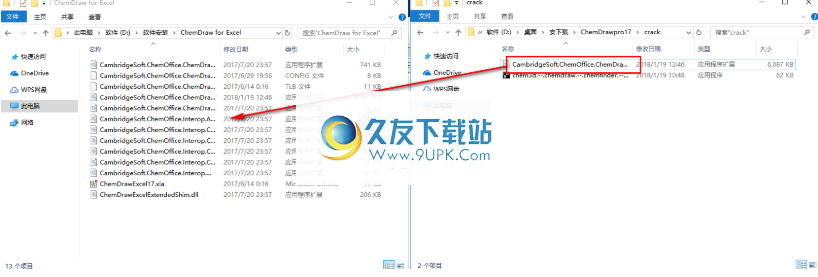
12.以下弹出目标已经包含相同名称的文件,单击[替换目标中的文件]。
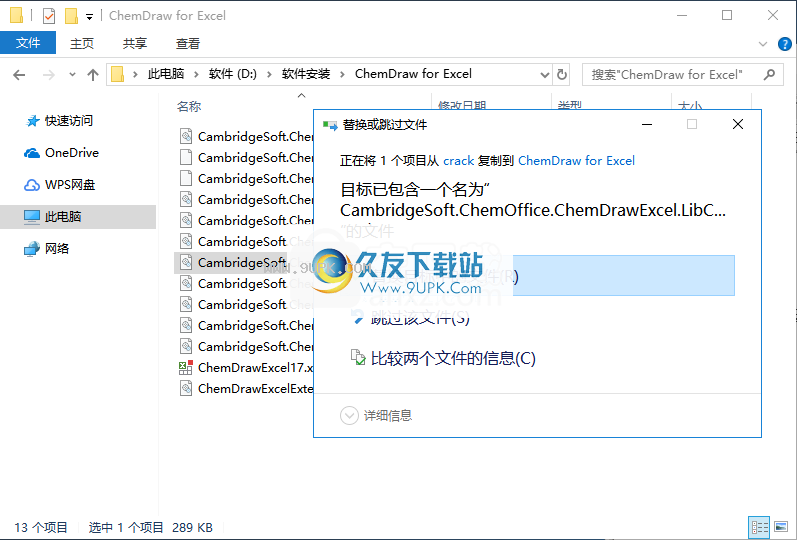
13.将注册程序复制到ChemDraw Pro 17软件的安装目录。
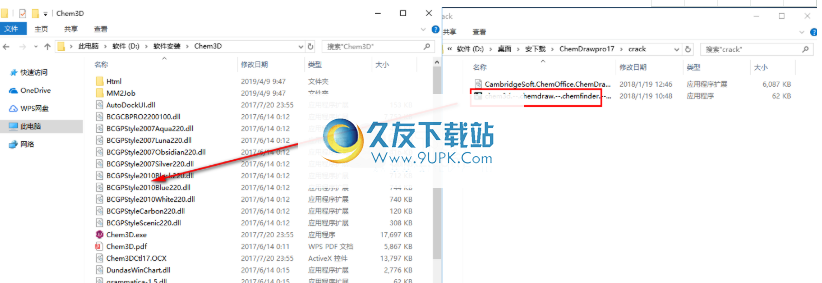
14.运行注册机程序,然后单击[patch]按钮,软件会自动选择软件程序,如果不能选择,则用户可以在安装目录中选择相应的程序来完成破解。
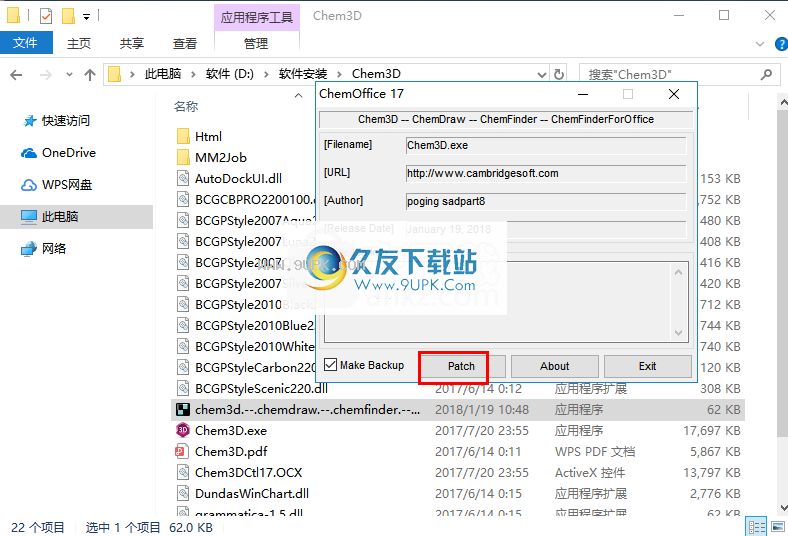
软件功能:
ChemDraw专为科学家,学生和科学作者而设计。它是生成化学和生物学图形的功能强大且易于使用的工具。您可以创建自己的图形,也可以使用可用模板库中提供的图形。
TemplatesChemDraw带有扩展的模板库,其中包含预绘制的结构和图像。您可以使用模板来启动新图形或修改现有图形。在本教程中,我们使用菲模板创建过氧二苯。
数据库约定大多数数据库不仅要求您以有意义的方式绘制结构,而且还要求您以数据库期望的方式绘制结构,这在主数据库中至少以四种不同的方式表示。
导出兼容性,因为查询属性仅在化学数据库中有用,因此必须将结构从ChemDraw转移到搜索系统。并非所有文件格式都支持相同的查询属性,也不是所有化学数据库都支持相同的文件格式。请参考支持文件格式的数据库文档。
共信息ChemDraw中也可以使用通常用于将内容从一个地方转移到另一个地方的系统命令:复制/粘贴导入和导出内容文件使用剪贴板时,可以编辑复制的对象。
剪贴板您可以使用剪贴板在活动文档窗口中的同一台计算机或网络上的应用程序之间传输部分或全部信息。
使用标准的复制粘贴或剪切粘贴工具将信息传输到支持这些工具的任何应用程序。
息作为图形对象传输。双击对象以在ChemDraw中对其进行编辑。您也可以使用“复制为”工具将选定的结构转换为SMILES,SLN或InChI™字符串。如果剪贴板包含结构并粘贴到另一个ChemDraw文档中,则粘贴的信息将标记为新文档中的设置。
软件功能:
盐分剥
从绘制的结构中识别并去除盐片,并注册纯化合物。
规格代号
为一组结构生成规范代码,并使用这些代码在数据中查找重复项。
文件格式转换
将结构或响应文件从一种格式转换为另一种格式。
产生属性
在ChemDraw中执行Struct = Name或生成物理属性函数。
常见的脚手架方向
根据已建立的通用子结构的方向,强制执行结构的标准方向。
二维结构图(SDG)和清洁
从没有坐标的连接表中生成一个新的2D结构并使用它。清理现有的2D结构Chem Draw算法。
化学解释化学绘图将线条,字符和其他符号转换为具有化学含义的数字。这是在后台发生的,但您也可以选择查看此化学数据。
查结构
查是搜索存储在数据库中的信息。如果使用Web浏览器搜索Internet,则意味着您已经执行了简单的查询。
查询结构是用于搜索化学数据库的参数(数据库必须包含有用的结构查询)。查询结构可以包含您指定用于缩小或扩展的键和原子属性
ChemScript的工作原理ChemScript的最基本目的是从源中读取数据,使用脚本修改数据,并将修改后的数据写入另一个位置。您几乎可以从任何数据库,文件或应用程序检索或写入数据。
搜索限制了确定返回搜索结果的几个因素。为了获得预期的结果,您必须首先确保准确绘制的结构代表您要执行的查询。例如,如果您的查询结构要求芳族结构中的碳原子不能成为任何环的一部分,则根据所使用的查询系统,它可能不会返回任何结果或错误。
您使用的搜索应用程序也会影响您的查询。如果应用程序无法准确解释您的查询结构或数据库中的结构,则可能会收到不准确的结果。通用标签通用标签表示非特定附件。它可以是未指定的原子,官能团或结构特征。执行时
查询,查询将根据您使用的通用标签的类型及其在查询结构中的位置查找结构。返回与搜索结果中的查询结构匹配的记录。
使用说明:
1.现在,您可以选择对子结构搜索还是对物质数据库的精确搜索感兴趣,或者,如果要搜索反应数据库,则选择的结构是反应物还是产物。所有重复的搜索都是子结构搜索。
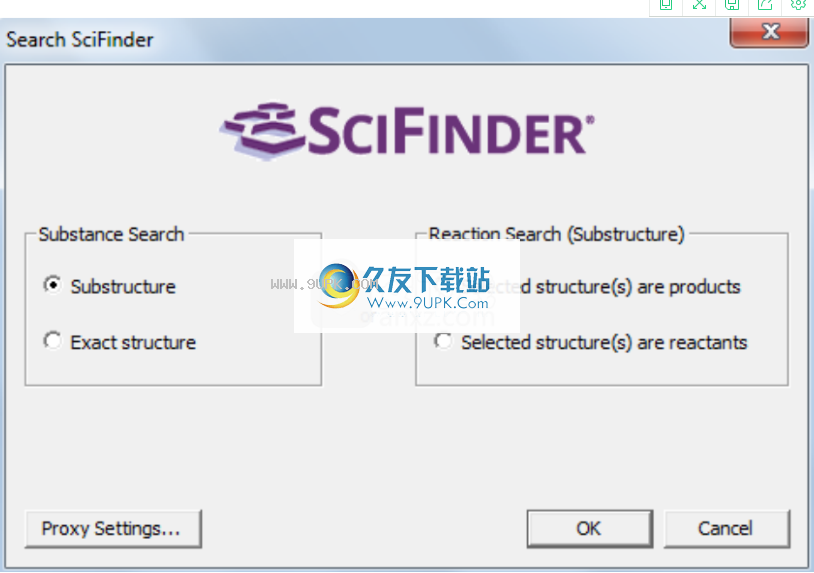
2.如果选择整个反应顺序,将打开以下窗口以确认您的反应搜索。
按OK,将启动SciFinder®以检索搜索结果并将其显示在浏览器中。如果您向SciFinder®提交第二次或更晚的搜索,您会看到一个中间屏幕,警告您已经有SciFinder®答案组。要继续最新的搜索,请点击“确定”
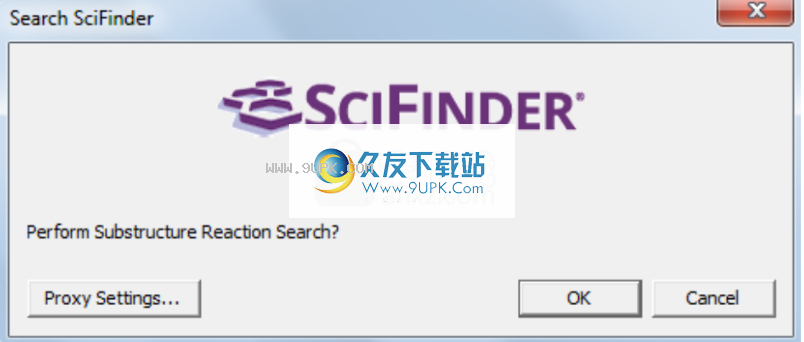
3.图纸结构
如果要固定关键角度和长度,请导航至“对象”>“固定长度”和“固定角度”。
这样可以确保整个结构的粘结长度和粘结角度保持一致。
注意:固定长度尺寸是在“文档设置”对话框的“图形”选项卡中设置的。固定角度大小增加15度

4.添加Atom标签
使文本工具,单击下面显示的双键的结尾。绑定的末尾将出现一个文本框。
文本框中键入大写字母O。
按键盘上的键以关闭文本框,或选择其他工具。
另一种方法是将鼠标悬停在双键末端的原子上,然后单击“ o”按钮。这是使用ChemDraw的热键功能

5.拉环
在本教程中,您将使用一个环来创建此结构:
要创建铃声系统:
使用苯工具,按住SHIFT键并单击文档的空白区域。
注意:使用环戊二烯或苯工具时,按住SHIFT键可更改共振结构。
指向苯环右下角键的中心。
单击以合并另一个环。

6.在最终结构中,第二个环中只有一个双键。要更正当前结构,请将鼠标悬停在第二个环的双键上,然后键入“ 1”。对另一个双键执行相同的操作。

7.吸取乙烷:
单击“固结”工具。
在文档窗口中,单击并向下拖动以创建第一个装订。
单击键底部的原子以添加第二个键。
再次单击底部原子以添加第三个键。

8.立体化学本教程演示了立体化学标记和Flip命令。
首先,我们绘制此结构:
单击“固结”工具。
在文档窗口中,单击并向下拖动以创建第一个装订。
指向较低的原子,然后单击以添加第二个键。

继续指向同一原子,然后再次单击以添加第三个键。

指向下面显示的原子,然后单击两次以创建两个键。

指向下面显示的绑定,右键单击,然后从上下文菜单中选择Double> Plain。

单击楔形键工具,指向下面的原子,然后单击。



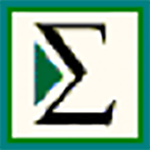



 龙骑战歌(BT无限打金代充直购)
龙骑战歌(BT无限打金代充直购) 笑傲天龙(BT大嫂特权GM切割)
笑傲天龙(BT大嫂特权GM切割) 幽蓝边境(BT冰雪免充版)
幽蓝边境(BT冰雪免充版) 九州王朝(BT极品高爆版)
九州王朝(BT极品高爆版) 白蛇仙劫(BT科技刷充工具)
白蛇仙劫(BT科技刷充工具) 霸世群雄(BT魂环超变版)
霸世群雄(BT魂环超变版) 血饮天下(BT亿万狂暴超变)
血饮天下(BT亿万狂暴超变) 横扫天下(BT双魂环超变)手游
横扫天下(BT双魂环超变)手游 诸世王者(BT爆魂环百万真充)
诸世王者(BT爆魂环百万真充) 戒灵传说(BT十倍攻速)
戒灵传说(BT十倍攻速) 万剑至尊(福利折扣版)
万剑至尊(福利折扣版) 御剑决(福利版)
御剑决(福利版)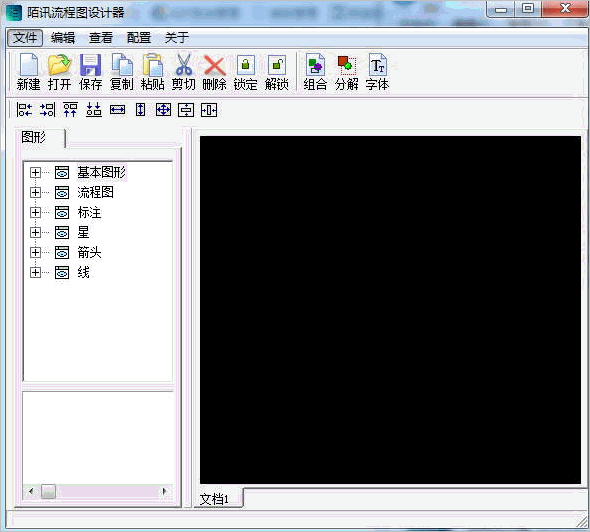 陌讯流程图设计器是一款简单易于使用的综合图示绘制软件。可以很方便的绘制各种专业图示,包括流程图、组织结构图、网络拓扑图、家具设计图、商业图表等,主要用于流程图、网络拓扑图、组织结构图、工作流程图、UML,软...
陌讯流程图设计器是一款简单易于使用的综合图示绘制软件。可以很方便的绘制各种专业图示,包括流程图、组织结构图、网络拓扑图、家具设计图、商业图表等,主要用于流程图、网络拓扑图、组织结构图、工作流程图、UML,软...  DraftSight for mac支持Windows、Mac和 Linux操作系统客制的界面:命令别名,双击行动,菜单,右击菜单,快捷键,工具栏等等快速并免费下载,在DraftSight for mac快速“点击一次”安装多语言字符套件支持其中包括...
DraftSight for mac支持Windows、Mac和 Linux操作系统客制的界面:命令别名,双击行动,菜单,右击菜单,快捷键,工具栏等等快速并免费下载,在DraftSight for mac快速“点击一次”安装多语言字符套件支持其中包括... 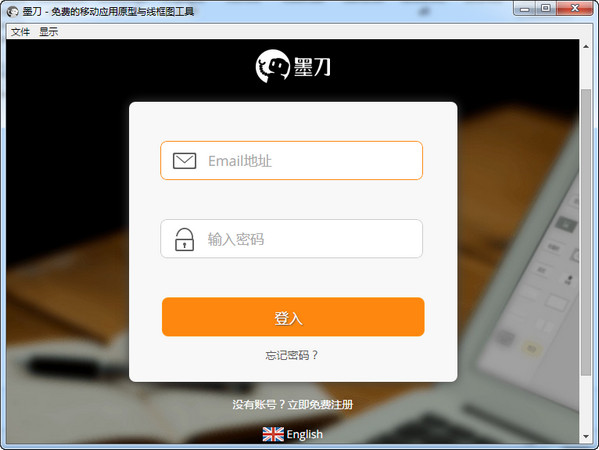 墨刀MockingBot是一个移动应用原型原型设计工具。全球114个国家超过10万名设计师的选择,并且墨刀对开放项目永久免费!
使用教程:
链接、手势及定时器
使用墨刀可以非常方便的创建页面间链接,墨刀独创的拖拽链接方式,...
墨刀MockingBot是一个移动应用原型原型设计工具。全球114个国家超过10万名设计师的选择,并且墨刀对开放项目永久免费!
使用教程:
链接、手势及定时器
使用墨刀可以非常方便的创建页面间链接,墨刀独创的拖拽链接方式,...  GameMei是一款不写代码可视化游戏开发引擎。游戏开发者只需要通过鼠标拖放、点击、勾选,就可以在短时间内完成游戏的制作,且可以一键生成Android、iOS、HTML5等多个版本,支持多人在线并行协作,可以大大缩短游戏的开...
GameMei是一款不写代码可视化游戏开发引擎。游戏开发者只需要通过鼠标拖放、点击、勾选,就可以在短时间内完成游戏的制作,且可以一键生成Android、iOS、HTML5等多个版本,支持多人在线并行协作,可以大大缩短游戏的开... ![公差与配合查询[机械设计辅助查询软件] 1.4.4 免安装版](http://pic.9upk.com/soft/UploadPic/2015-10/2015101910202963986.gif) 公差与配合查询是一款机用于械工程设计辅助查询软件,操作简单无需安装,可以有效地提高设计师的效率,本工具是依据《GB/T 1800.3-1998》和国标《GB/T 1801-1999》标准制作,需要的就来下载吧。
功能特色:
1. 自定义查询...
公差与配合查询是一款机用于械工程设计辅助查询软件,操作简单无需安装,可以有效地提高设计师的效率,本工具是依据《GB/T 1800.3-1998》和国标《GB/T 1801-1999》标准制作,需要的就来下载吧。
功能特色:
1. 自定义查询...  QQ2017
QQ2017 微信电脑版
微信电脑版 阿里旺旺
阿里旺旺 搜狗拼音
搜狗拼音 百度拼音
百度拼音 极品五笔
极品五笔 百度杀毒
百度杀毒 360杀毒
360杀毒 360安全卫士
360安全卫士 谷歌浏览器
谷歌浏览器 360浏览器
360浏览器 搜狗浏览器
搜狗浏览器 迅雷9
迅雷9 IDM下载器
IDM下载器 维棠flv
维棠flv 微软运行库
微软运行库 Winrar压缩
Winrar压缩 驱动精灵
驱动精灵